Pokud jste se někdy setkali s tím, že se váš iPhone vypnul a už nezapnul, tak se vám rozhodně bude hodit tento návod. Ukážeme si základní tipy a triky, které můžete pro opětovné správné spuštění iPhonu provést. Ukážeme si ty nejzákladnější postupy, až po ty složitější. Využijeme také programu dr.fone od Wondershare, který se taktéž pokusí vašeho jablečného miláčka opět přivést k životu. Samozřejmě tedy pokud se nejedná o problém v hardwaru – ten samozřejmě pomocí softwaru nevyřešíte.
Možná jste se s tím už setkali – iPhone se jednoduše vypnul a už nenaskočil. S největší pravděpodobností poté následovalo hledání na internetu, proč tomu tak je. Jak ale všichni víme, internet je plný nástrah a ne vždy na něm najdeme úplně přesně to, co zrovna potřebujeme. A tak stejně je to i v případě, že hledáte, proč se váš iPhone nechce zapnout. Z jednoho zdroje můžete zjistit, že se jedná o fatální chybu v hardwaru, kdežto naopak z druhého zdroje zjistíte, že se může jednat o úplnou prkotinu. Pokud se bojíte především o to, že už nikdy neuvidíte svá data z iPhonu, tak se určitě podívejte na tento návod, ve kterém si ukážeme i možnost, díky které nepřijdete ani o data.
Mohlo by vás zajímat

Problém s hardwarem
Pokud si jste vědomi toho, že se vám váš iPhone podařilo například utopit, či vám spadl na tvrdý povrch, tak vás asi nepotěším. Pokud vám po nějaké z těchto nepříjemností iPhone nejde zapnout, tak jsou dle mého názoru dvě možnosti. Buď je iPhone úplně mrtvý, a to například kvůli zničení základní desky a nebo pouze nefunguje displej, což je samozřejmě ta lepší varianta.
Zničený telefon
Jak už jsem psal – pokud váš iPhone nereaguje vůbec na nic, s největší pravděpodobností se s ním budete muset rozloučit – minimálně tedy se svými daty. Z vlastní zkušenosti však můžu říct, že oprava zařízení se špatnou základní deskou se mnohdy vyrovná úplně novému telefonu. Navíc k tomu ještě ani nemusíte mít 100% jistotu, že bude po opravě všechno fungovat. V tomto případě je tedy lepší koupit si úplně nový telefon a dávat si na něj větší pozor. Taktéž můžete zakoupit různé ochranné prvky – skla na displej či vysoce odolné obaly. K nákupu těchto věcí můžete využít naše partnery.
Rozbitý displej
Pokud máte štěstí a telefon jeví alespoň nějaké známky života, tzn. že se zapne a nebo se na něj lze dovolat, můžete mít pouze špatný displej. U starších zařízení vám můžu doporučit výměnu displeje doma, není to nic složitého. Každopádně pokud nemáte trpělivost a rychle se naštvete, tak určitě svěřte váš telefon do rukou odborníků. Pokud se rozhodnete pro výměnu displeje svépomocí, vyjde vás to podle typu iPhonu na maximálně dva tisíce korun. Pokud se rozhodnete pro výměnu od odborníků, připravte si minimálně čtyři tisíce korun.
Mohlo by vás zajímat
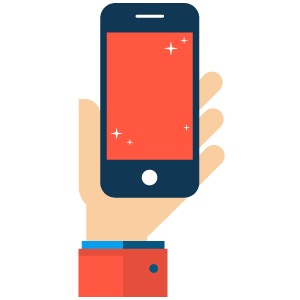
Problém se softwarem
Pokud váš iPhone fungoval bez problémů a najednou z ničeho nic nejde zapnout, tak by se mohlo jednat o pouhý softwarový problém. Nejčastěji se tak děje například po aktualizaci zařízení, po neúspěšném jailbreaku, po změně některého z důležitých nastavení a další. Všechny tyto problémy se většinou dají velice jednoduše vyřešit. Pojďme se tedy společně podívat na možná řešení, která můžete pro opravu iPhonu provést.
Základní procedury
Nejprve bych vám doporučil, abyste váš iPhone zkusili nabít. Jedná se možná o absurdní věc, ale za zkoušku nic nedáte. Jen se přesvědčte, že používáte funkční adaptér a kabel lightning.
Další procedurou je klasický restart zařízení. Na každém iPhonu se tvrdý restart provádí jinak. Pokud si nejste jisti, jak se restart provádí, podívejte se níže, abyste zjistili, jak se dá restartovat právě vaše zařízení. Pokud si nejste z popisu 100% jistí jak na to, můžete taktéž využít galerie.
iPhone 6s a každé starší zařízení
- Stiskněte a držte boční tlačítko, které slouží pro odemknutí/zapnutí iPhonu
- K bočnímu tlačítku stiskněte domovské tlačítko
- Držte obě tyto tlačítka po dobu 10 sekund
- Poté je pusťte a po chvíli by se mělo objevit logo Apple
iPhone 7, 7 Plus
- Stiskněte a držte boční tlačítko, které slouží pro odemknutí/zapnutí iPhonu
- K bočnímu tlačítku stiskněte tlačítko pro snížení hlasitosti
- Držte obě tyto tlačítka po dobu 10 sekund
- Poté je pusťte a po chvíli by se mělo objevit logo Apple
iPhone 8, 8 Plus a X
- Stiskněte a ihned pusťte tlačítko pro zvýšení hlasitosti
- Poté rychle stiskněte a pusťte tlačítko pro snížení hlasitosti
- Nyní delší dobu držte boční tlačítko, které slouží pro odemknutí/zapnutí iPhonu
- Po chvíli by se mělo objevit logo Apple
Použití programů
Pokud se vám nedaří iPhone opravit ani pomocí restartu, jako další možnost se jeví využití aplikací třetí strany a nebo iTunes. Ideálním programem pro opravení iPhonu můžee být například program dr.fone – Repair. Tento program je velice jednoduchý na používání a s největší pravděpodobností dokáže probudit i váš iPhone.
dr.fone – Repair
dr.Fone – Repair od společnosti Wondershare dokáže jednoduše opravit nefunkční iPhone či iPad bez ztráty dat. Zároveň je schopný si poradit například se zamrzlým či zavirovaným zařízením. Pokud nejste s počítači až takoví kamarádi, tak se navíc nemáte čeho bát, jelikož dr.fone – Repair je intuitivní a velice jednoduchý na používání – jakmile se s tímto programem jednou sžijete, nebudete chtít jiný. Navíc je k dispozici pro obě největší platformy, tzn. macOS a Windows.
Jak program použít?
Program zapneme a klikneme na ikonku Repair. Poté pomocí lightning kabelu připojíme k našemu Macu nebo stolnímu počítači iOS zařízení, které chceme opravit. Program po chvíli zařízení rozpozná – poté klikneme na tlačítko Start. Aplikace nám ukáže základní info o našem zařízení – poté stiskneme Next. Poté naše nefunkční zařízení přesuneme do tzv. DFU módu – v okně aplikace se ukáže návod, jak tento úkon provést. Jakmile se vám podaří zařízení převést do DFU módu, tak se vás zeptá na základní informace o telefonu, které programu předáte. Nyní stačí chvilku počkat, dokud dr.fone – Repair stáhne současný firmware pro váš telefon. Jakmile se stažení dokončí, stačí kliknout na tlačítko Fix Now. Ujistěte se, že máte zaškrtnutou možnost Retain native data, abyste nepřišli o data, která ve svém iPhonu máte. Po nějaké se zařízení opět spustí a vy byste tak měli mít iPhone opravený a funkční.
iTunes
Pokud se vám nepodařilo iPhone opravit ani skrze dr.fone – Repair, tak ještě můžete zkusit obnovu skrze iTunes. iTunes vám také většinou pomůže, bohužel ale přijdete o veškerá data, která na svém zařízení máte, což se v případě dr.fone – Repair nestane. Proto se obnovení skrze iTunes hodí především tehdy, pokud máte zálohu.
Jak provést obnovu skrze iTunes?
Zapneme iTunes a ujistíme se, že máme nejnovější verzi programu. Poté naše zařízení připojíme pomocí lightning kabelu k počítači nebo Macu. V horní části iTunes klikneme na ikonu našeho zařízení a v pravé části obrazovky klikneme na Obnovit iPhone. Poté nechte iTunes pracovat a modlete se, že přivede k životu i váš iPhone.
Závěr
Nefunkční iPhone může být doslova velikou nepříjemností, zvláště v dnešní době, kdy většina z nás na něm tráví několik hodin denně. Rozhodně vám tady ale nebudu tlouct do hlavy, abyste iPhone přestali používat. Spíše bych vám místo toho rád řekl, čeho se máte vyvarovat, abyste co možná nejvíce zmenšili riziko, že se váš iPhone pokazí.
Používejte selský rozum – to je jedno ze základních pravidel. Pokud se náhodou ocitnete na nějaké pochybné webové stránce, tak z ní co nejrychleji odejděte. Taktéž s takových webů v žádném případě nic nestahujte. Taktéž není od věci udržovat vaše iOS zařízení aktualizované – avšak zkuste se vyhnout betaverzím, které mohou obsahovat bezpečnostní chyby. Aby vaše baterie co možná nejméně trpěla, tak používejte originální Apple kabel a adaptér. To jsou ty nejzákladnější rady, které vám můžu dát. Samozřejmě si také dávejte pozor na to, abyste telefon nezničili po hardwarové stránce – tzn. pozor na pády z velké výšky a vodu (pokud váš iPhone není voděodolný).

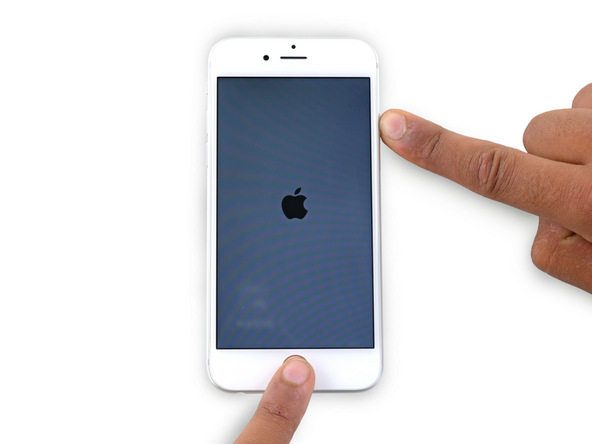
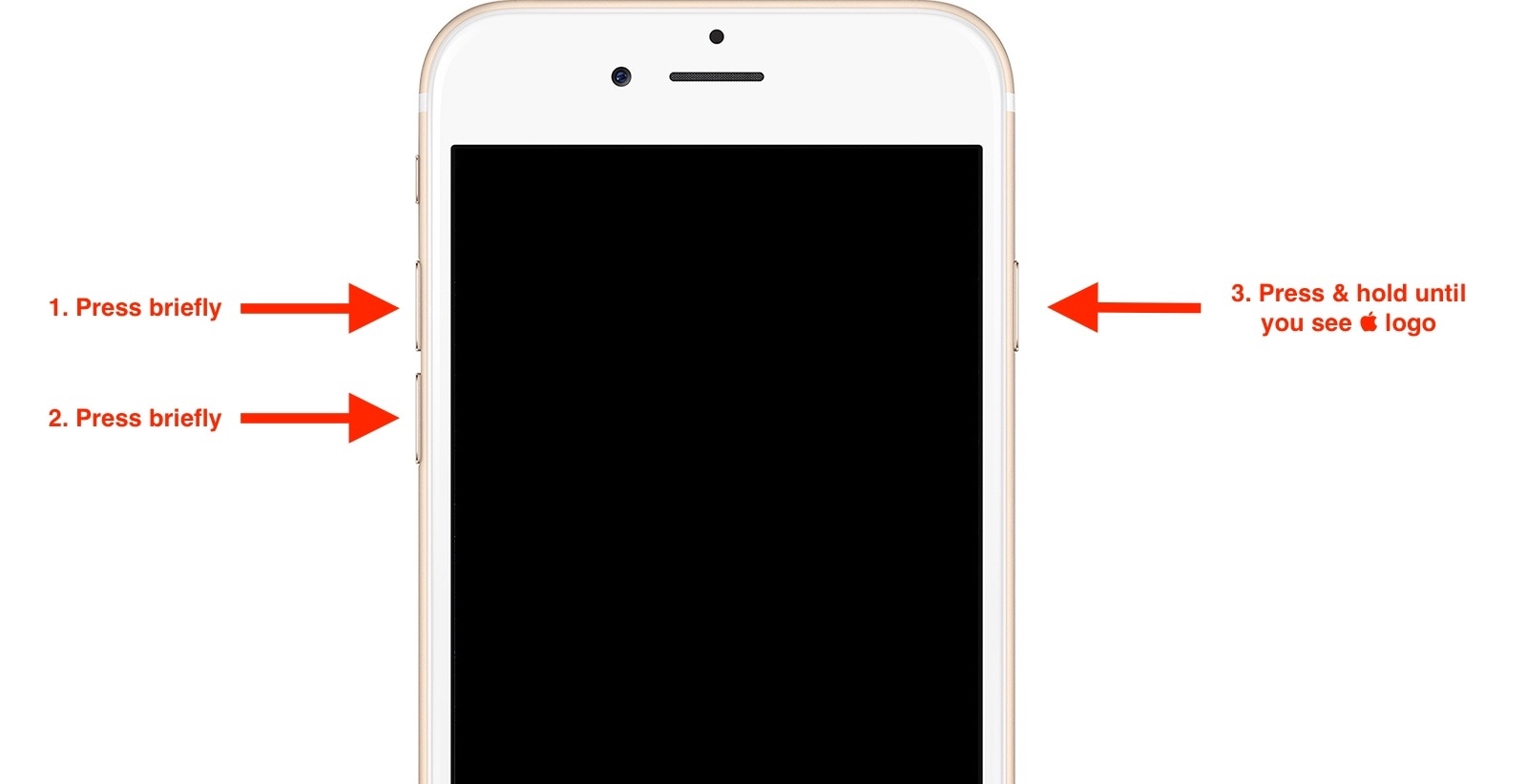

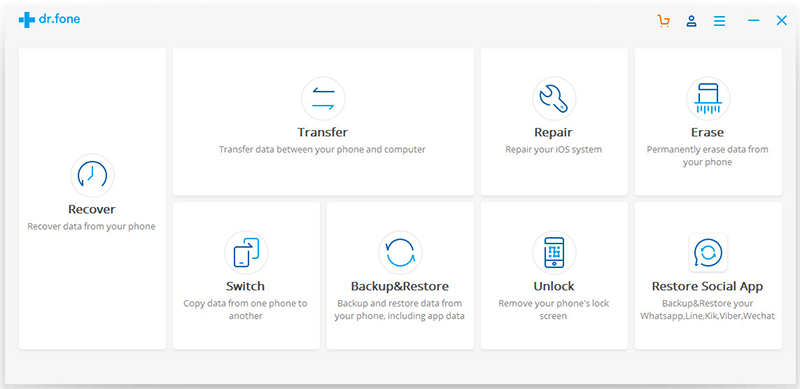

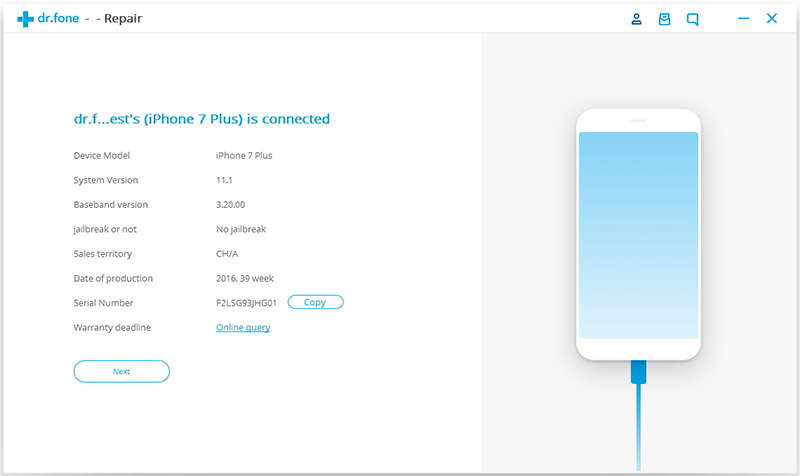
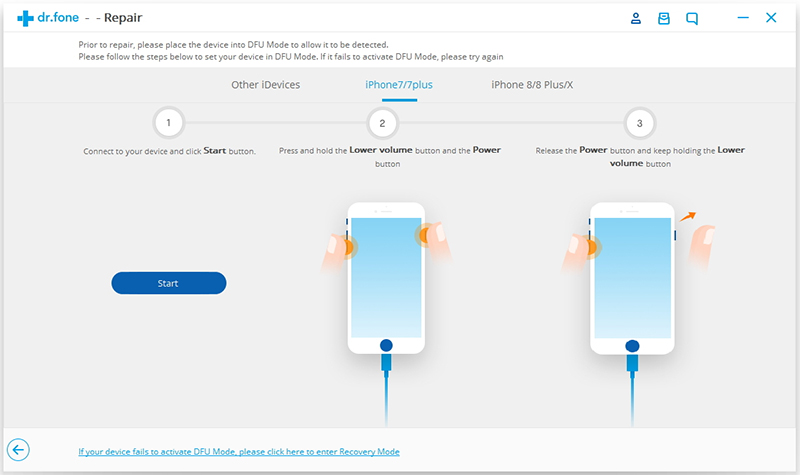

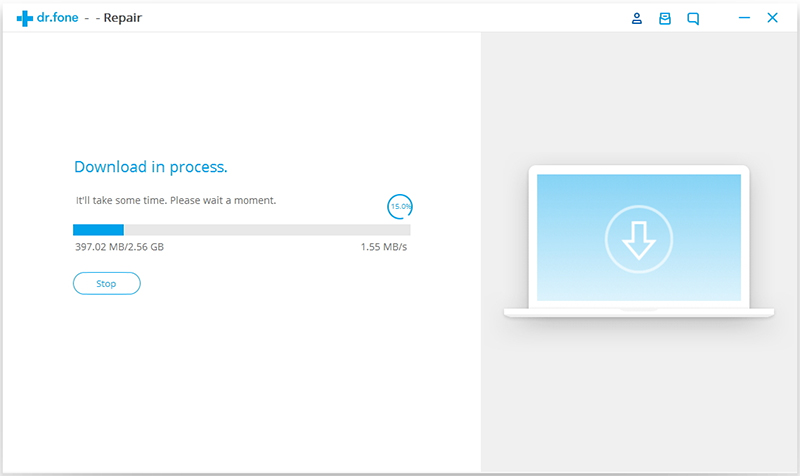
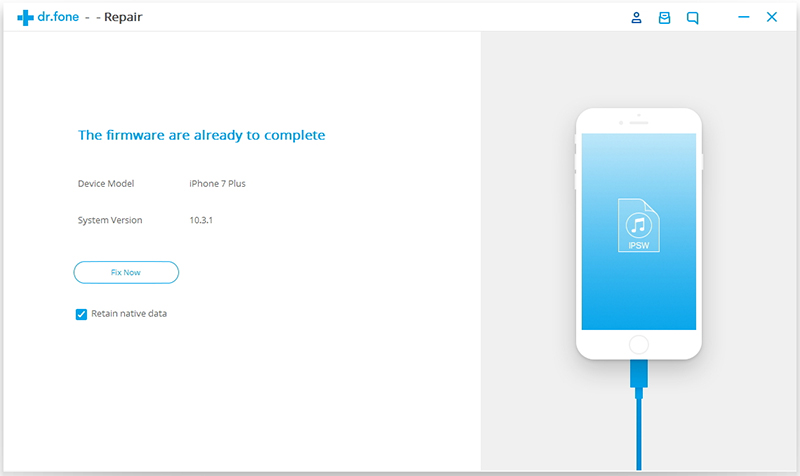
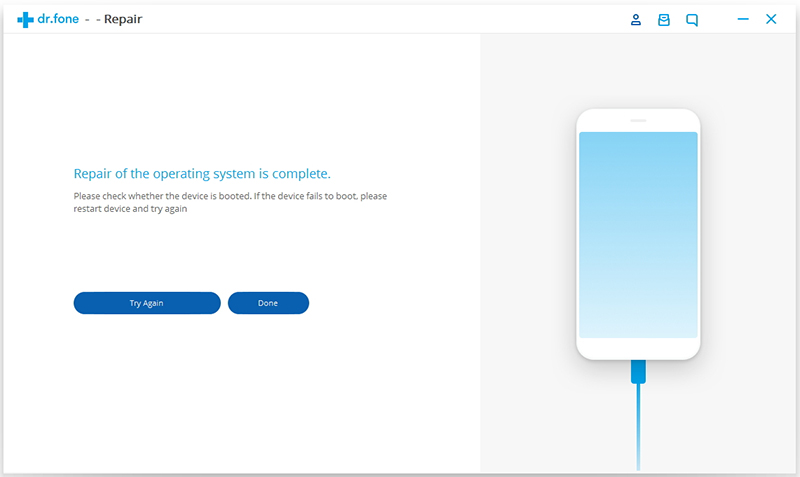
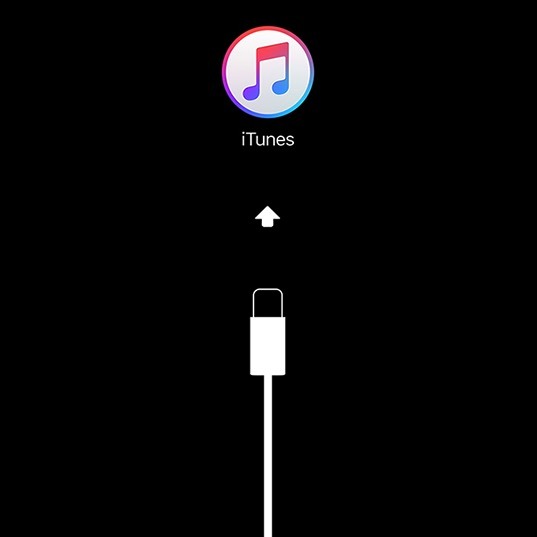
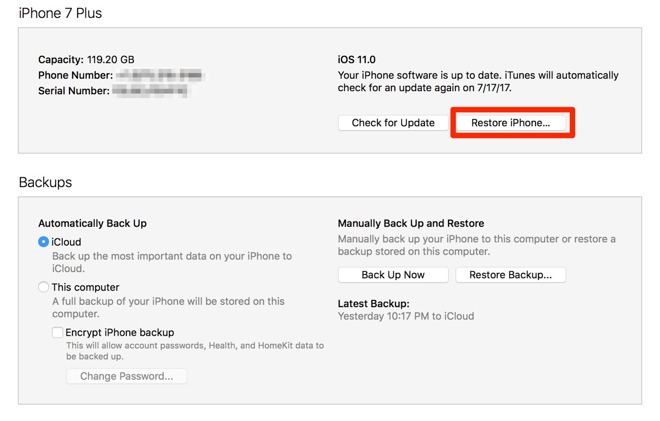
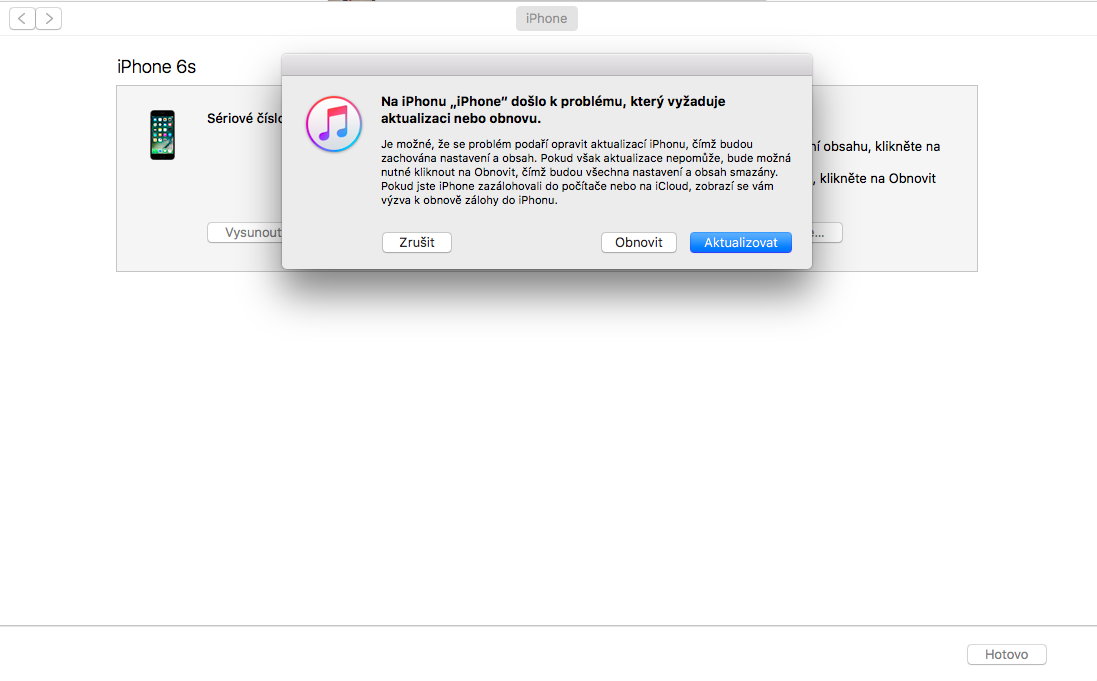



Sebrat se a jit si co v nejmensim casovem useku koupit telefon s Androidem. 👍
No to je pekna hovadina.:-)
Proč by to měla být hovadina? Pro někoho kdo nikdy nepoznal nic jiného než iOS ideální příležitost zkusit něco potenciálně lepšího. Přešel jsem na Android a nelituji. Je to jak zbavit se závislosti. Apple produkty stále příležitostně používám, ale nové už bych si nikdy nekoupil.
Koukám, že byl někdo rychlejší :D
Přesně to jsem chtěl taky napsat. Vhodný okamžik koupit si skutečný telefon
Vy jste hloupí 🙂
Haha, tady se nekdo snazi bejt vtipnej. Hele a neporadis tady lidem jestli maj bejt homo nebo hetero? Nebo kterou rukou si maj vytirat zadek? Ma to asi stejnou hodnotu.
Lépe bych to neřekl :-D
To uz bych nikdy neudelala 😀 S velkou slavou jsem od Androidu utekla… iOS a celkove Apple zarizeni jsou propracovanejsi, propojitelne, uzivatelsky prijemne a funguji bez problemu (platby, aplikace, zadosti o nesledovani atd. atd.) s minimalnim rizikem. To ze se stane chyba muze nastat kdykoli, ale po spatnych zkusenostech s Androidem jsme do Applu vymenili co slo vc. vetsiny chytre domacnosti…
Me toto udelal po aktualizaci, vubec nereagoval na tvrdy restarty,, stacilo jen na chvilku odpojit a opet pripojit baterii. Baterie byla nabita, a hned fungoval.
Máte na mysli odpojit baterii z nabíječky, nebo telefon rozebrat a baterii na tvrdo odpojit a zase připojit?
Mě se vypina kdyz mam 40% baterky a myslí si, že je vybitej..to me neskutecne stve..:/ vybíjí se mi mega rychle..
Aky je to model a kolko rocny? Baterka bude uz asi stara.
Treba ho nabiť 😀
Nějak se mi to za těch 10 let s jablkem nestalo. Čím to?🤔😂
A co kdyz prestane reagovat na dotyk sam znicehonic
Jít do parku?
Ja jsem svoje SE ani neutopil ani neaktualizoval a jednou se proste nezapnul. Nekolik dni jsem ho zkousel zapnout, nabit, nic. Pak jedno rano jsem rekl, ze to jeste jednou zkusim a az pak si objednam novej. A on se zapnul.
Je to vůbec zadarmo? chce to po mě abych platil a dál mě to nepustí…
Dekuji moc za radu. Uz jsem zacinala panikarit, kdyz mi z niceho nic proste nesel zapnout (plne nabity). Mam ho teprv 4 mesice. Stacil tvrdy restart a funguje. Mam iPhone XS a postup stejny jako u X.
Taky to chce po mě koupit SW..tak podstatná věc mi docela v článku chybí..tím se článek stává nehodnotným..dojít do servisu je 4x levnější než koupit nejlevnější verzi reklamovaného SW.
dobry den zničeho nic jse muj iphone 7 vypl nabyty byl na plno nereaguje nic ani na restart je černa obrazovka
mě se vypla obrazovka a nějak sem ho vypl a už nejde zapnout a baterka nabita (iphone 8)
Mam iPhone sedm predevcirem se mi vybil v noci kdyz sem se rano probudila dala sem ho na nabijecku a telefon pořad nic koupila sem celou novou nabijecku a nic nejde zapnout
To ako s tým programom pekná sranda keď sa nezaplatí nespraví nič to by sa hádam mohlo spomenúť v článku
no pěkná sviňárna… nejdřív stáhne iOS a potom řekne „soráč, nemáš zaplaceno“
Dobrý den, telefon jsem si restartovala a dala na nabíječku. Potom jsem se ráno probudila a telefon nejspíš celou noc svítil (jako když se restartuje, tak tím jablkem celou dobu). Už nevím co mám dělat, bojím se především o fotky než o mobil. Za měsíc to budou 3 roky co ho mám, nový mít budu, ale o fotky se prostě bojím. vyndala jsem kartu, mačkala tlačítka co radili na youtube, stahovala Dr. Fone ale ten mi píše, že budou data smazána. PROSÍM O POMOC, DĚKUJI.
Dobry den, dekuji mockrat. myslel jsem ze uz jsem totalne v prdeli. Zmacknout hlasitost nahoru a dolu a pak drzet napajeci ho zas zaplo. Dekuji mockrat<3
urcite doporujuju tuhle stránku!!!!!! Měla jsem problem s iphonem 6s že byla černá obrazovka a najízdelo mi tam kolečko, mobil nešel vypnout a nic s ním udělat. Poté co se jsem ho zapnula vypínacím tlačitkem a domovským tlačítkem držela jsem to 10sekund. najelo mi logo jablíčko a po chvíli se mi zapnul mobil a normalně funguje :)
Moc děkuji za radu. Díky programu Dr. Fone jsem opravdu vrátila svůj Iphone k životu.
iPhone XR sa v noci po aktualizácii vypol a nenaskočil – Stacil restart